หากคุณใช้อุปกรณ์ Android ร่วมกับผู้อื่น การแยกบัญชีของคุณออกจากบัญชีอาจเป็นเรื่องยาก โชคดีที่ Android รองรับโปรไฟล์ผู้ใช้หลายโปรไฟล์ ทำให้ผู้ใช้สามารถแชร์อุปกรณ์โดยไม่ต้องกลัวว่าจะละเมิดซึ่งกันและกัน
โปรไฟล์ผู้ใช้บน Android คืออะไร?
หากคุณมี (หรือเคยใช้) พีซีที่ใช้ Windows ที่ใช้ร่วมกัน คุณอาจคุ้นเคยกับแนวคิดนี้แล้ว: ทุกคนมีการเข้าสู่ระบบของตนเอง พร้อมด้วยแอปและการตั้งค่าของตนเอง เหมือนกับการนำอุปกรณ์หลายๆ เครื่องมารวมกันเป็นเครื่องเดียว
มีคนไม่มากที่รู้เรื่องนี้ แต่ Android มีคุณลักษณะที่คล้ายกันมากซึ่งเรียกว่าโปรไฟล์ผู้ใช้ นี่เป็นมากกว่าการเพิ่มบัญชี Google บัญชีที่สองควบคู่ไปกับบัญชีหลักของคุณ นี่เป็นโปรไฟล์ที่แตกต่างไปจากเดิมอย่างสิ้นเชิง ด้วยแอป การตั้งค่า วอลเปเปอร์ และอื่นๆ เหมือนกับมีสองอุปกรณ์ในเครื่องเดียว เมื่อคุณเพิ่มโปรไฟล์ใหม่ โปรไฟล์จะผ่านขั้นตอนการตั้งค่าทั้งหมดเหมือนกับอุปกรณ์ใหม่เอี่ยม มันเย็นมาก.
อย่างไรก็ตาม มีข้อเสียคือ ประสิทธิภาพ กล่าวโดยสรุป ยิ่งมีผู้ใช้โทรศัพท์มากเท่าใด ประสิทธิภาพก็จะยิ่งแย่ลงเท่านั้น เพื่อให้สามารถสลับไปมาระหว่างกันได้อย่างรวดเร็ว พวกเขาทั้งสองทำงานพร้อมกันอย่างมีประสิทธิภาพ - ในขณะที่ส่วนอื่นๆ จะเคลื่อนไหวในเบื้องหลัง
ดังที่คุณจินตนาการได้ ยิ่งติดตั้งแอปพลิเคชั่นในแต่ละโปรไฟล์มากเท่าไร ประสิทธิภาพก็จะยิ่งแย่ลงเท่านั้น สิ่งที่ควรทราบหากคุณวางแผนที่จะตั้งค่าทั้งครอบครัวบนแท็บเล็ตเครื่องเดียว
วิธีตั้งค่าโปรไฟล์ผู้ใช้บน Android
หากคุณมีอุปกรณ์ที่ใช้ร่วมกันและชอบแนวคิดนี้ การตั้งค่าโปรไฟล์ผู้ใช้ใหม่นั้นง่ายมาก คุณสามารถทำได้บนโทรศัพท์ Android ที่ใช้ Lollipop (Android 5.0) ขึ้นไป เช่นเดียวกับแท็บเล็ตที่ใช้ KitKat (Android 4.4) แท็บเล็ตยังมี "โปรไฟล์ที่จำกัด" เฉพาะสำหรับอุปกรณ์ที่ใช้ร่วมกับเด็กเท่านั้น
หมายเหตุ: ตัวเลือกนี้อาจใช้ไม่ได้ในอุปกรณ์บางรุ่น ผู้ผลิตบางราย เช่น Samsung กำลังถอดอุปกรณ์ออกจากโทรศัพท์
ในการเริ่มต้น ให้ดึงหน้าต่างการแจ้งเตือน จากนั้นแตะไอคอนรูปเฟือง

ใน Android Nougat และรุ่นก่อนหน้า ให้เลื่อนลงไปที่ Enter Users ใน Oreo ก็คือ "ผู้ใช้และบัญชี" จากนั้นแตะรายการ "ผู้ใช้" จากจุดนี้ไปทั้งสองควรจะเหมือนกันมาก


หากต้องการเพิ่มบัญชีใหม่ เพียงคลิกที่ปุ่ม "ผู้ใช้ใหม่" กล่องโต้ตอบจะปรากฏขึ้นเพื่อขอให้คุณยืนยันการเพิ่มผู้ใช้ใหม่


บนแท็บเล็ต คุณจะถูกขอให้เลือกว่าคุณต้องการเพิ่มบัญชีมาตรฐานหรือบัญชีที่จำกัด

ณ จุดนี้ คุณสามารถเลือกที่จะตั้งค่าผู้ใช้ใหม่ทันทีหรือรอจนกว่าจะถึงภายหลัง หากคุณเลือกตั้งค่าตอนนี้ ระบบจะ "ออกจากระบบ" ทันทีจากโปรไฟล์ที่คุณกำลังใช้อยู่และจะถูกส่งไปยังเมนูการตั้งค่า

เริ่มต้นด้วยคำเตือนสั้นๆ เกี่ยวกับสิ่งที่คาดหวังจากโปรไฟล์นี้ เมื่อคุณดำเนินการต่อ เหมือนกับการตั้งค่าอุปกรณ์ใหม่ตั้งแต่ต้น

จากที่นี่ เพียงลงชื่อเข้าใช้บัญชี Google ของคุณและตั้งค่าโทรศัพท์ตามปกติ
ตามค่าเริ่มต้น การโทรและข้อความจะถูกปิดใช้งานในโปรไฟล์ผู้ใช้ใหม่ หากต้องการเปิดใช้งาน ให้กลับเข้าสู่ระบบบัญชีผู้ดูแลระบบ (คำแนะนำในการเปลี่ยนโปรไฟล์อยู่ด้านล่าง) และไปที่เมนูผู้ใช้อีกครั้ง คลิกไอคอนรูปเฟืองถัดจากชื่อผู้ใช้ใหม่ของคุณ จากนั้นสลับตัวเลือก "เปิดการโทรและ SMS"

วิธีสลับระหว่างบัญชีผู้ใช้
หากต้องการเปลี่ยนโปรไฟล์ ให้ดึงหน้าต่างแจ้งเตือนลงสองครั้งแล้วแตะที่ไอคอนผู้ใช้ ใน Nougat และด้านล่าง จะอยู่ที่ด้านบนสุดของบาร์ ใน Oreo อยู่ที่ด้านล่าง


เมื่อคุณคลิกแล้วคุณจะแสดงรายการผู้ใช้ที่มีอยู่ คลิกหนึ่งเพื่อเปลี่ยนโปรไฟล์

นั่นคือทั้งหมดที่มีให้
วิธีลบโปรไฟล์ผู้ใช้
หากคุณถึงจุดที่คุณไม่ต้องการหลายโปรไฟล์บนอุปกรณ์อีกต่อไป คุณสามารถลบโปรไฟล์เพิ่มเติมได้อย่างง่ายดาย ขออภัย ไม่มีวิธีลบบัญชีผู้ดูแลระบบ ซึ่งเป็นบัญชีที่ใช้ในระหว่างขั้นตอนการตั้งค่าเริ่มต้นเสมอ ดังนั้นคุณจึงไม่สามารถส่งต่ออุปกรณ์ไปยังผู้ใช้รายใหม่และตั้งให้เป็นผู้ดูแลระบบได้ ณ จุดนี้ คุณจะต้องรีเซ็ตโทรศัพท์เป็นค่าเริ่มต้นจากโรงงานเท่านั้น
หมายเหตุ: เฉพาะบัญชีผู้ดูแลระบบเท่านั้นที่สามารถลบโปรไฟล์ได้
หากต้องการลบโปรไฟล์เพิ่มเติม ให้กลับไปที่รายชื่อผู้ใช้และคลิกไอคอนรูปเฟืองถัดจากชื่อผู้ใช้

จากนั้นเลือก ลบผู้ใช้

การดำเนินการนี้จะลบบัญชีและข้อมูลทั้งหมดที่เกี่ยวข้อง
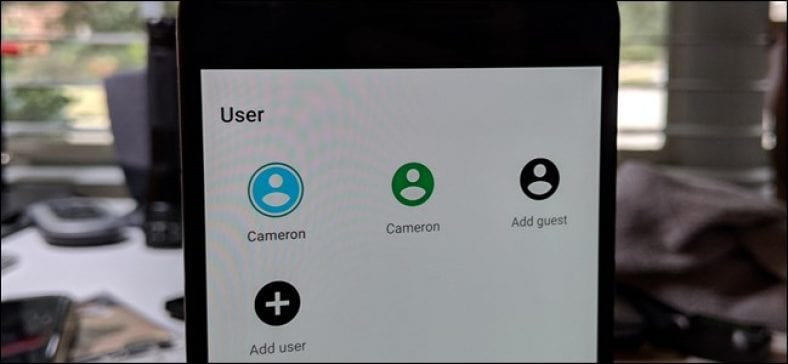









ขอบคุณ คู่มือนี้ช่วยให้ฉันทราบวิธีเปิดใช้งานผู้ใช้หลายคนบน Android
กรุณาช่วยส่งใบสมัครนี้
หรือระบุที่อยู่
ฉันจะขอบคุณและมีความสุขมาก
ฉันค้นหาแอพแล้วไม่พบ